नए संदेशों और उत्तरों/अग्रेषितों के लिए एक डिफ़ॉल्ट हस्ताक्षर चुनें
- आउटलुक उपयोगकर्ताओं ने बताया है कि आमतौर पर ईमेल भेजते समय हस्ताक्षर गायब हो जाते हैं।
- आउटलुक 2013 के बाद से कई लोग इस समस्या का सामना कर रहे हैं, जो अक्सर नवीनतम अपडेट के कारण उत्पन्न होती है।
- आउटलुक हस्ताक्षर वापस पाने के लिए, आप अन्य समाधानों के साथ सेटिंग्स को फिर से कॉन्फ़िगर कर सकते हैं या ब्राउज़िंग डेटा साफ़ कर सकते हैं।
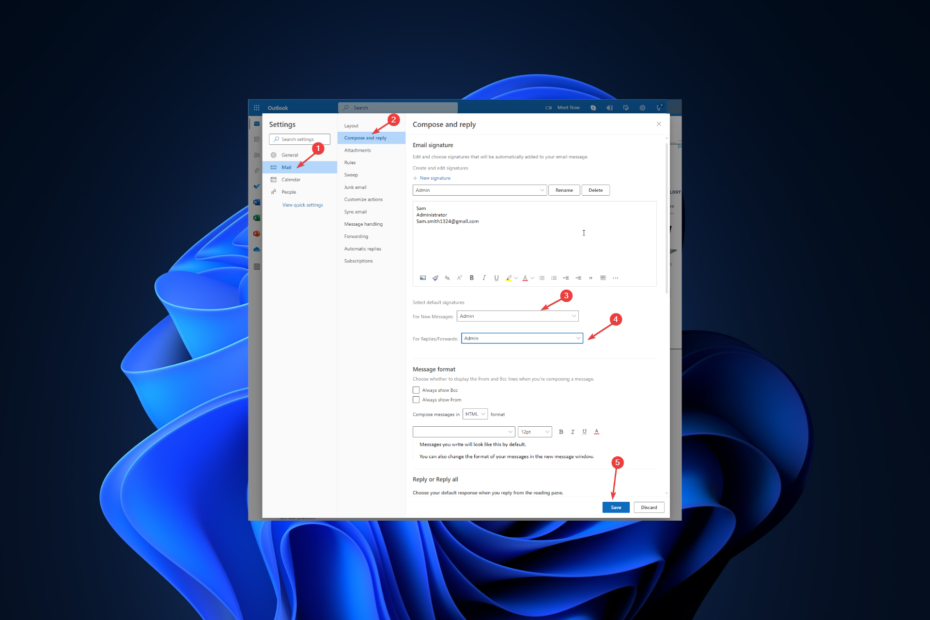
- अपने सभी ईमेल एक ही इनबॉक्स में प्रबंधित करें
- लोकप्रिय ऐप्स (फेसबुक, टोडोइस्ट, लिंक्डइन, ड्रॉपबॉक्स, आदि) को एकीकृत करना आसान है।
- एक ही वातावरण से अपने सभी संपर्कों तक पहुँचें
- त्रुटियों और खोए हुए ईमेल डेटा से छुटकारा पाएं
ईमेल को आसान और सुंदर बनाया गया
यदि आप सोच रहे हैं कि मेरी
माइक्रोसॉफ्ट आउटलुक हस्ताक्षर हर दिन गायब हो गया और इस समस्या को कैसे ठीक किया जाए, तो आप सही जगह पर हैं।यह मार्गदर्शिका संभावित कारणों पर चर्चा करने के बाद आवर्ती समस्या के लिए सभी उपलब्ध समाधानों पर चर्चा करेगी।
माइक्रोसॉफ्ट आउटलुक सिग्नेचर क्यों गायब हो गया है?
समस्या उत्पन्न होने के कुछ कारण हो सकते हैं। उनमें से कुछ का उल्लेख नीचे दिया गया है:
- परस्पर विरोधी सॉफ़्टवेयर - यदि आपके पास है तो यह समस्या उत्पन्न हो सकती है Office का परीक्षण संस्करण आपके कंप्यूटर पर स्थापित. आपको परीक्षण संस्करण को अनइंस्टॉल करना होगा.
- कार्यालय संस्करण भिन्न वास्तुकला का है - यदि आपका कंप्यूटर 64-बिट को सपोर्ट करता है और आपके पास 32-बिट का सॉफ़्टवेयर इंस्टॉल है, तो समस्याएँ हो सकती हैं।
- ब्राउज़िंग डेटा - आपका ब्राउज़र कैश इस समस्या का कारण बन सकता है; यदि आउटलुक वेब ऐप का उपयोग कर रहे हैं, तो कैश और कुकीज़ को हटाने का प्रयास करें।
मैं Microsoft Outlook हस्ताक्षर गायब होने को कैसे ठीक कर सकता हूँ?
गंभीर सुधारों को आज़माने से पहले, आइए त्वरित समाधानों की जाँच करें:
- अपना आउटलुक ऐप बंद करें और पुनः आरंभ करें।
- अपने पीसी को पुनरारंभ करें.
- Office के परीक्षण संस्करण को अनइंस्टॉल करें अगर आपके पास एक है।
- यदि का उपयोग कर रहे हैं तो कोई भिन्न ब्राउज़र आज़माएँ आउटलुक वेब अनुप्रयोग।
- अगर आपने परिवहन नियम में बदलाव किया है तो दो घंटे इंतजार करें।
यदि उपरोक्त में से कोई भी समाधान आपके लिए काम नहीं करता है, तो आपको नीचे उल्लिखित समस्या निवारण चरणों को आज़माना चाहिए:
1. हस्ताक्षर सेटिंग्स को दोबारा जांचें
1.1 OWA ऐप के लिए
- अपने ब्राउज़र पर अपने आउटलुक खाते में लॉगिन करें।
- जाओ समायोजन, तब दबायें सभी आउटलुक सेटिंग्स देखें.
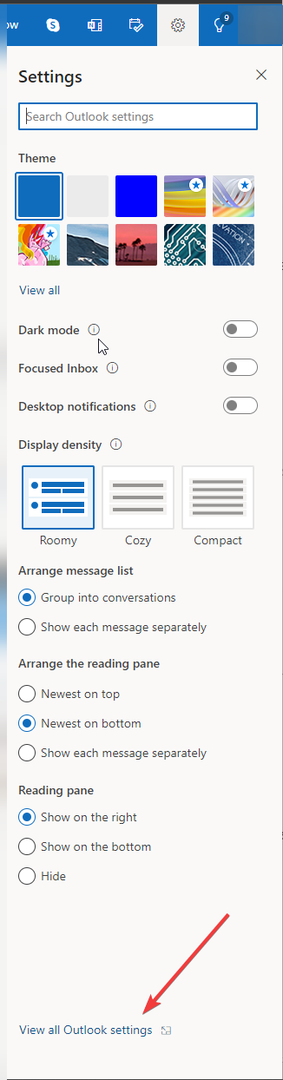
- क्लिक मेल बाएँ फलक से और पर क्लिक करें लिखें और उत्तर दें.
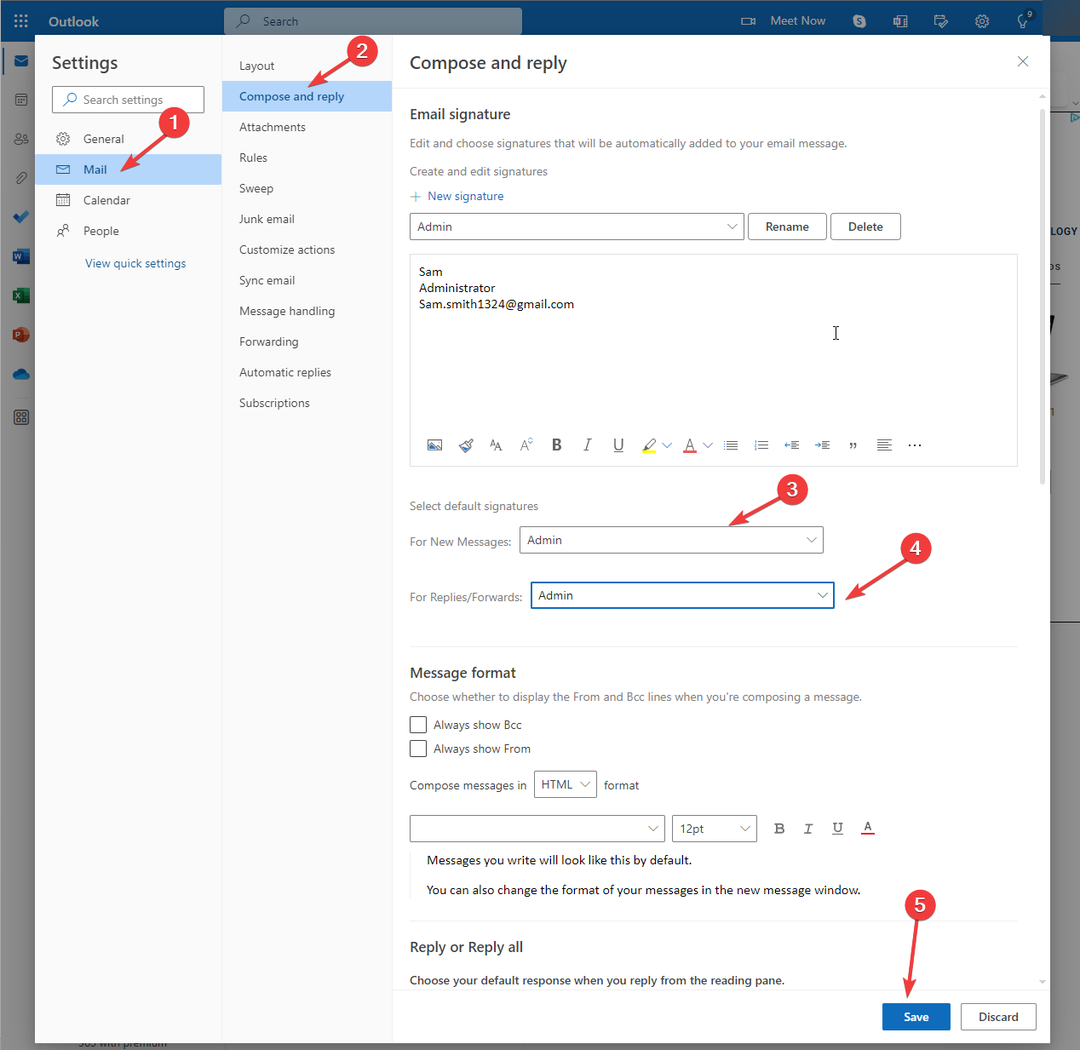
- डिफ़ॉल्ट हस्ताक्षर के अंतर्गत, सुनिश्चित करें कि आपने बगल के ड्रॉप-डाउन से हस्ताक्षर नाम का चयन किया है नए संदेशों के लिए और उत्तर/अग्रेषित करने के लिए.
- यदि नहीं, तो इसे चिह्नित करें और क्लिक करें बचाना.
1.2 आउटलुक ऐप पर
- आउटलुक ऐप लॉन्च करें और फाइल पर जाएं।
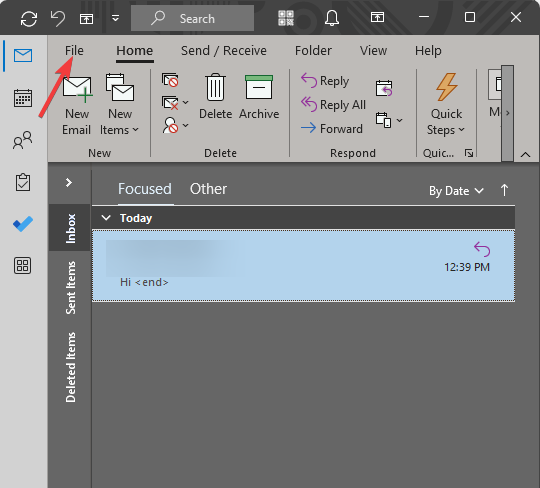
- विकल्प पर क्लिक करें.
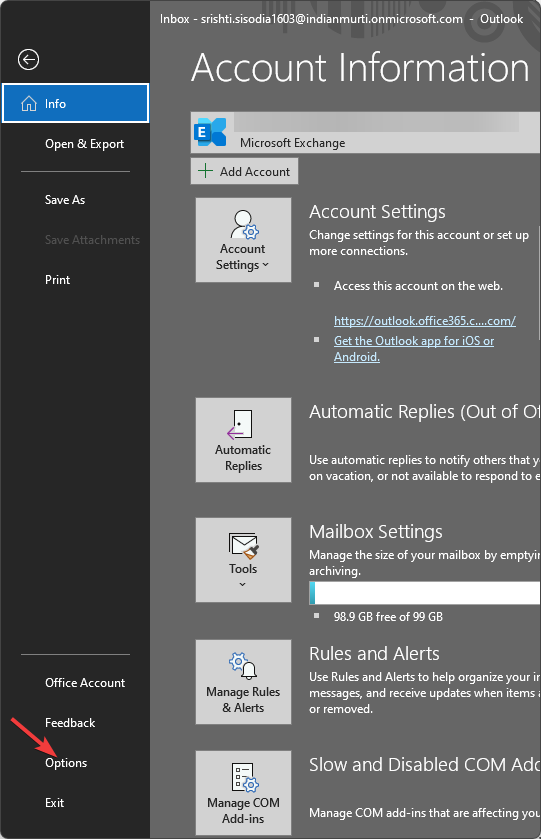
- आउटलुक विकल्प विंडो पर, मेल चुनें और फिर क्लिक करें हस्ताक्षर.
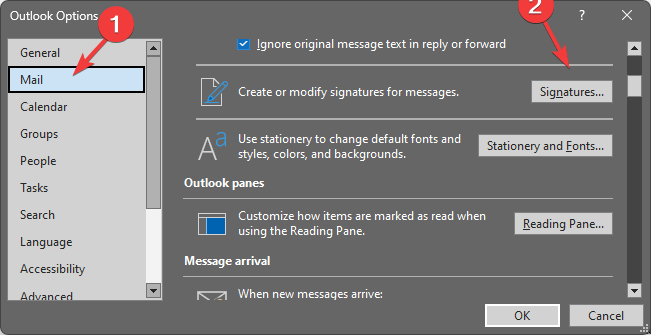
- अंतर्गत डिफ़ॉल्ट हस्ताक्षर चुनें, सुनिश्चित करें कि आपने वांछित हस्ताक्षर नाम का चयन किया है नए संदेश और उत्तर/आगे.
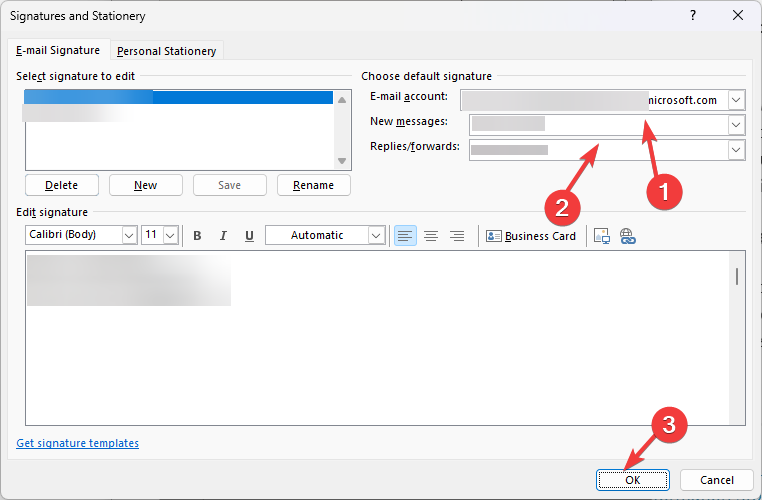
- यदि चयनित नहीं है, तो उन्हें चुनें और क्लिक करें ठीक है.
यदि अपडेट के बाद आउटलुक हस्ताक्षर गायब हो जाते हैं, तो हस्ताक्षर सेटिंग्स को फिर से कॉन्फ़िगर करने से काम चल जाएगा। क्योंकि एक अपडेट अक्सर चीजें बदल देता है।
2. ब्राउज़िंग डेटा साफ़ करें (OWA ऐप)
- खुला क्रोम और क्लिक करें तीन बिंदु और चुनें अधिक उपकरण.
- अब सेलेक्ट करें समस्त ब्राउज़िंग डेटा साफ़ करें.
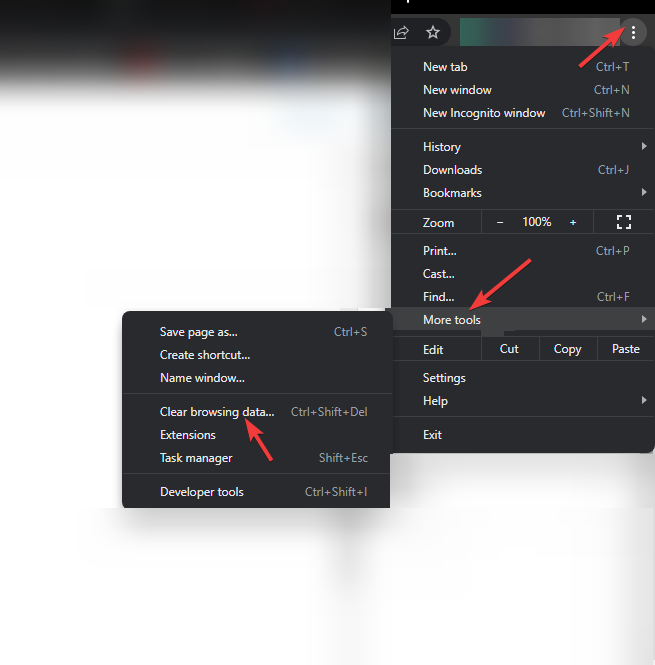
- बगल में चेकमार्क लगाएं कुकीज़ और अन्य साइट डेटा, छवियों और फ़ाइलों को कैश करें, और चुनें पूरे समय.
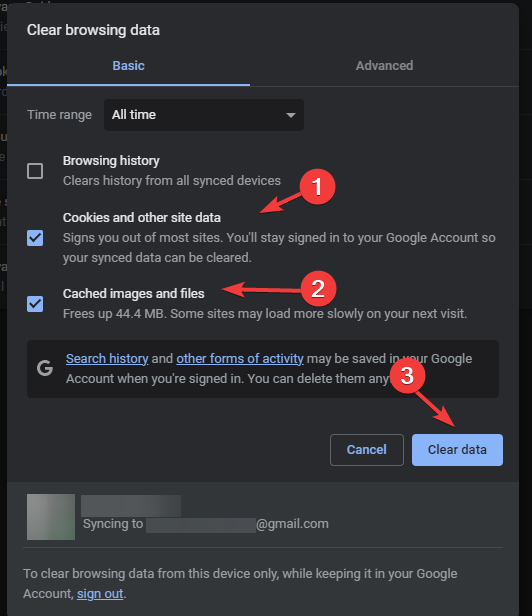
- क्लिक स्पष्ट डेटा.
- मॉर्फियस एआई आपको सर्वोत्तम निवेश निर्णय लेने में मदद करेगा
- DeleteMe समीक्षा: क्या यह डिजिटल फ़ुटप्रिंट को हटा सकता है?
- अब आप Windows 11 मूल ऐप्स को अनइंस्टॉल करने में सक्षम हैं
3. हस्ताक्षरों के लिए अपने डिवाइस की जाँच करें (आउटलुक ऐप)
- प्रेस खिड़कियाँ + इ को खोलने के लिए फाइल ढूँढने वाला.
- इस पथ को कॉपी करें और अपने कंप्यूटर पर उपयोगकर्ता नाम को उपयोगकर्ता खाते के नाम से बदलें।
C:\Users\{Username}\AppData\Roaming\Microsoft\Signatures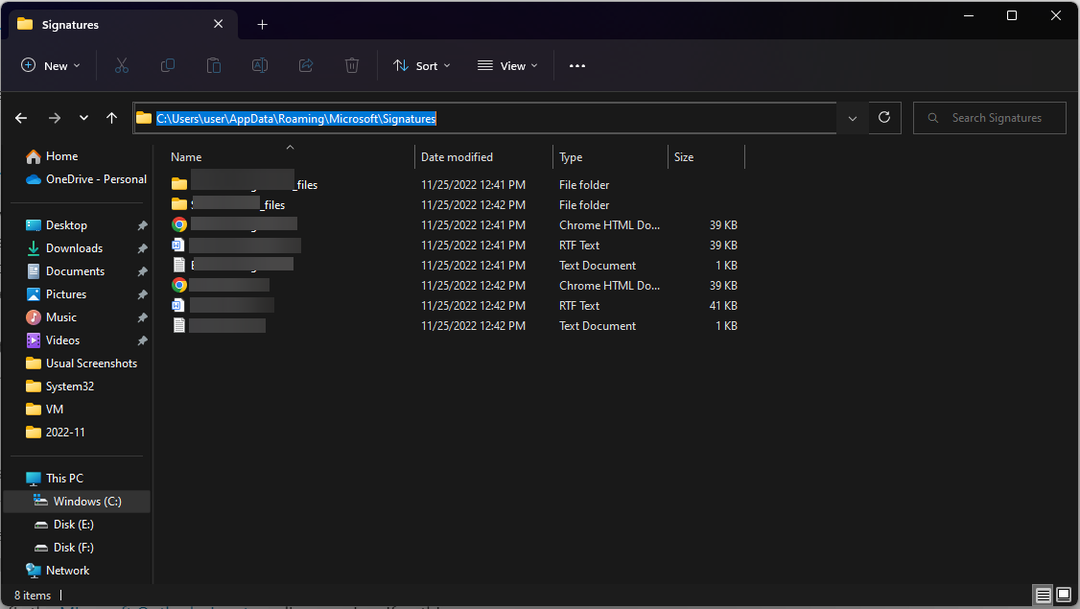
- इस फ़ोल्डर में, जांचें कि क्या सामग्री को अधिलेखित किया जा रहा है।
4. रजिस्ट्री संपादक का प्रयोग करें
कोई भी बदलाव करने से पहले, अपनी रजिस्ट्री फ़ाइलों का बैकअप लेने की सलाह दी जाती है। ऐसा करने के लिए, फ़ाइल पर जाएँ, फिर निर्यात पर क्लिक करें। अब .reg फ़ाइल को किसी सुलभ स्थान पर सहेजें।
- प्रेस खिड़कियाँ + आर पाने के लिए दौड़ना खिड़की।

- प्रकार regedit और खोलने के लिए Enter दबाएँ रजिस्ट्री संपादक.
- इस पथ को कॉपी करके एड्रेस बार में पेस्ट करें:
HKEY_CURRENT_USER\Software\Microsoft\Office\16.0\Outlook\Setup\DisableRoamingSignaturesTemporaryToggle - डबल क्लिक करें रोमिंग हस्ताक्षरअस्थायी टॉगल अक्षम करें और बदलो मूल्यवान जानकारी को 1.
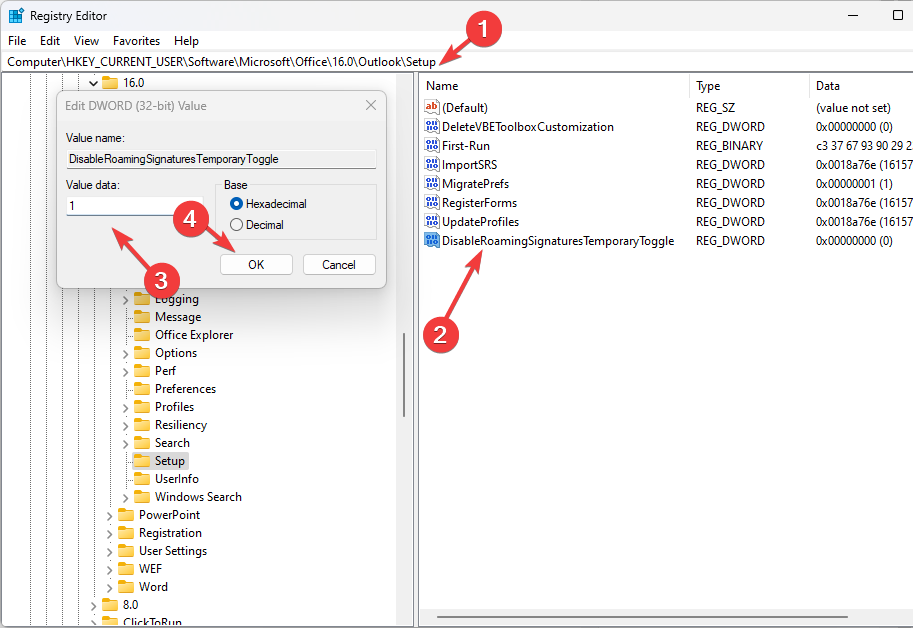
- क्लिक ठीक है और रजिस्ट्री संपादक को बंद करें।
- अपने पीसी को पुनरारंभ करें.
5. किसी तृतीय-पक्ष ऐप का उपयोग करें
यदि हस्ताक्षर प्रबंधित करना आपके काम का एक अभिन्न अंग है, और आप Microsoft Outlook पर गायब होने वाले हस्ताक्षरों से निपटना नहीं चाहते हैं, तो आप इसका उपयोग करने का प्रयास कर सकते हैं कोड दो ईमेल हस्ताक्षर.
क्लाउड सेवा आपको ईमेल हस्ताक्षर, स्वचालित उत्तर और बहुत कुछ बनाने और प्रबंधित करने में मदद करती है। इससे आपको ईमेल लिखते समय सीधे अपना हस्ताक्षर जोड़ने में मदद मिलेगी।
एक विश्वसनीय टूल का उपयोग तब काम करता है जब आउटलुक हस्ताक्षर हर दिन गायब हो जाता है क्योंकि यह समस्या को ट्रिगर करने वाले बग की संभावना है। और पैच जारी होने के बाद आप हमेशा वापस स्विच कर सकते हैं।
तो इसे ठीक करने के लिए ये कुछ उपाय हैं माइक्रोसॉफ्ट आउटलुक हस्ताक्षर लुप्त हो रहा मुद्दा. यदि आपके लिए कुछ भी काम नहीं आया और आप तृतीय-पक्ष ऐप का उपयोग नहीं करना चाहते हैं, तो दुख की बात है कि आपको Microsoft से अपडेट का इंतजार करना होगा।
कृपया मुझे बताएं कि क्या नीचे टिप्पणी अनुभाग में आपके लिए कुछ और काम आया।


